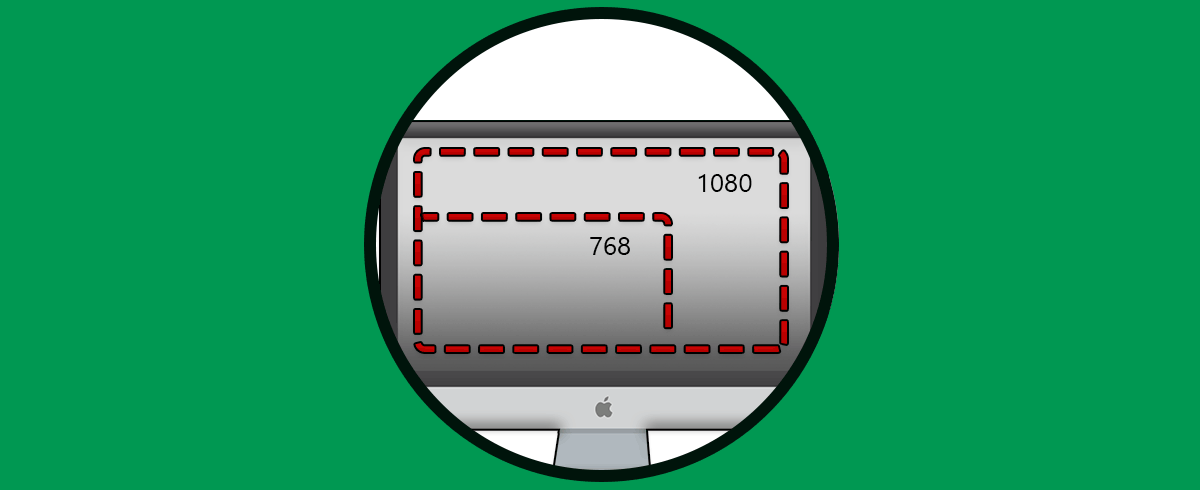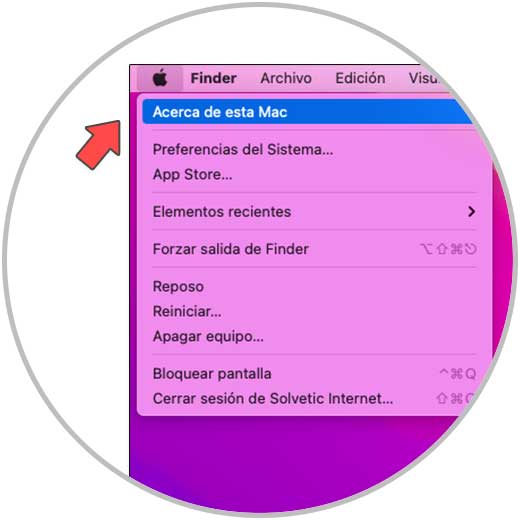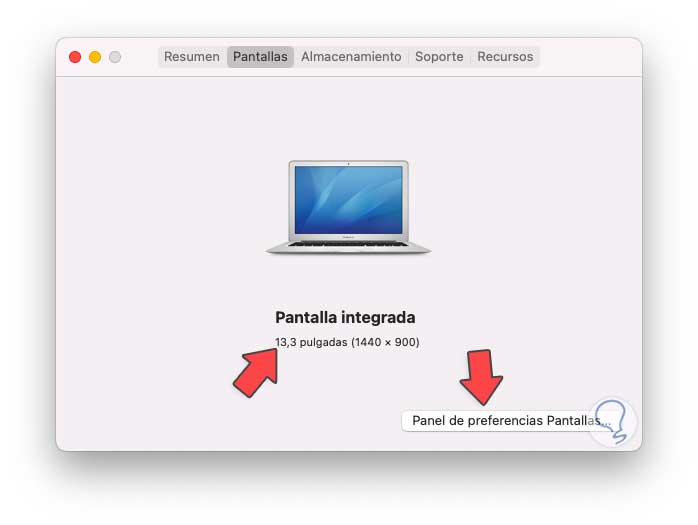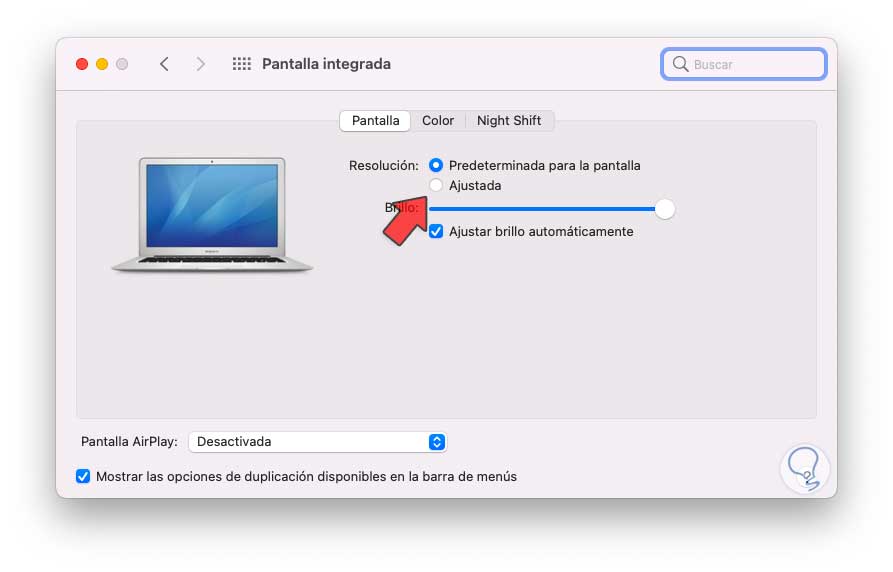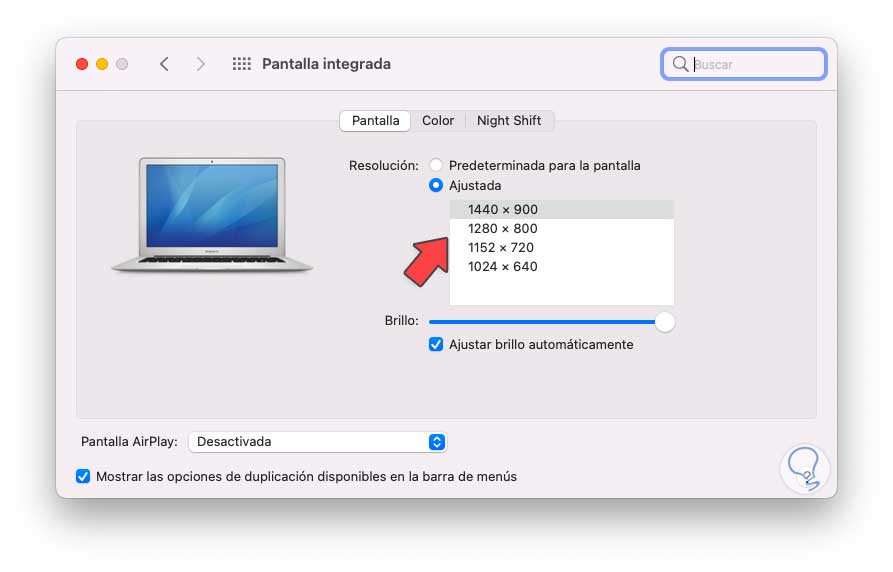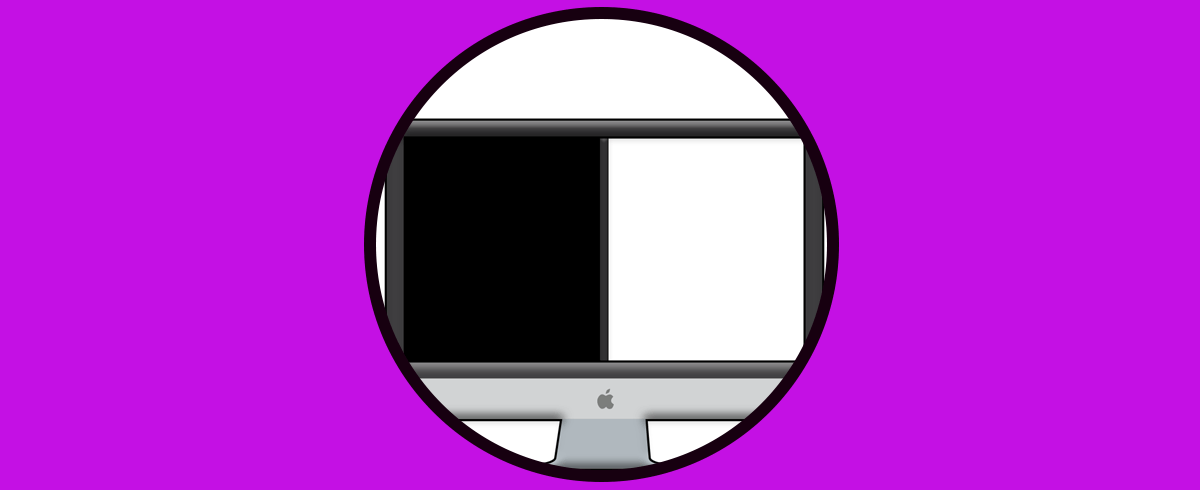Existen diferentes componentes que juegan un papel esencial en los sistemas operativos y uno de los más claves es la pantalla Mac, sin ella no sería posible visualizar que estamos haciendo con lo cual se imposibilita el trabajo. Dentro de la pantalla o monitor existe un factor vital para su uso y es la resolución la cual se mide en píxeles por píxeles, gracias a ella es posible definir qué cantidad de información estará disponible en la pantalla, así como el grado de nitidez de la pantalla y sus elementos.
La resolución es importante si quieres ver la imagen en tus equipos Mac con la mejor calidad posible teniendo en cuenta que a mayor resolución y tamaño, mayor será el coste. Si te dedicas a tareas relacionadas con el diseño o juegos, invertir en una buena resolución de pantalla será esencial para tener mejores resultados. En macOS es simple conocer este valor y debemos saber que por defecto la resolución de la pantalla se ajusta de forma tal que el texto sea nítido y para nuestros ojos sean visibles los detalles de las imágenes.
Como saber la resolución de pantalla en macOS
En el menú de Apple damos clic en "Acerca de esta Mac":
En la ventana emergente vamos a la pestaña "Pantallas", allí es posible ver la resolución actual de la pantalla usada en el equipo:
Damos clic en "Panel de preferencias de pantalla" para realizar ajustes de esta, veremos lo siguiente:
Vemos que por defecto el sistema ajusta la mejor opción, para cambiar la resolución, activamos la casilla "Ajustada" y luego será posible seleccionar la resolución adecuada:
Este es todo el proceso para conocer la resolución de la pantalla en macOS y así saber con qué características contamos en nuestros equipos Mac para poder mejorar la calidad de nuestra pantalla hasta sus máximas propiedades. .